Cómo obtener las funciones de cupón extendido de WooCommerce de forma gratuita
Publicado: 2020-07-28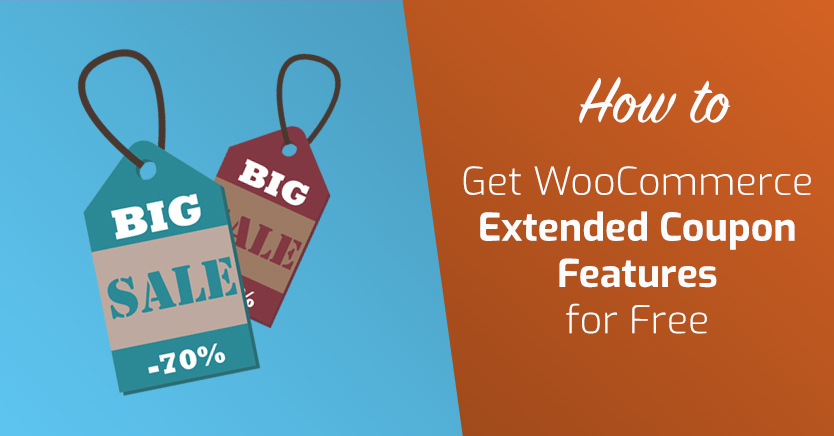
Los cupones se han convertido en una parte integral del marketing en línea y los encontrará en casi cualquier sitio de compras que visite hoy. Como propietario de una tienda WooCommerce, es posible que desee considerar ofrecer precios con descuento a sus propios clientes. Desafortunadamente, a WooCommerce le falta un poco en esta área y es posible que necesite funciones de cupón extendidas de WooCommerce para ofrecer descuentos de cupones mucho más creativos.
La buena noticia es que con la ayuda de nuestro complemento de cupones avanzados, puede crear tantas ofertas de precios como desee y personalizarlas a su gusto. Si aprovecha todas las funciones de cupón extendido de WooCommerce que están disponibles, puede fomentar más ventas e incluso aumentar la lealtad a la marca entre sus compradores.
En esta publicación, hablaremos más sobre por qué es posible que desee utilizar las funciones de cupón extendido de WooCommerce. Además, le mostraremos cómo obtenerlos de forma gratuita. ¡Entremos de inmediato!
Por qué su sitio WooCommerce necesita funciones de cupón extendidas
Cuando administre una tienda minorista en línea, necesitará toda la ayuda que pueda obtener para maximizar las ventas y ganar la lealtad de los clientes. La mayoría de los minoristas digitales de hoy usan cupones y descuentos para lograr sus objetivos de conversión. De hecho, se espera que los canjes de cupones digitales superen los $ 90 mil millones para 2022.
Si es usuario de WooCommerce, el núcleo viene con algunas funciones de cupón que puede usar para configurar estas ofertas. Para verlos, todo lo que necesita hacer es navegar a WooCommerce> Cupones en su panel de WordPress. Allí, puede crear fácilmente un nuevo descuento presionando el botón Agregar cupón :
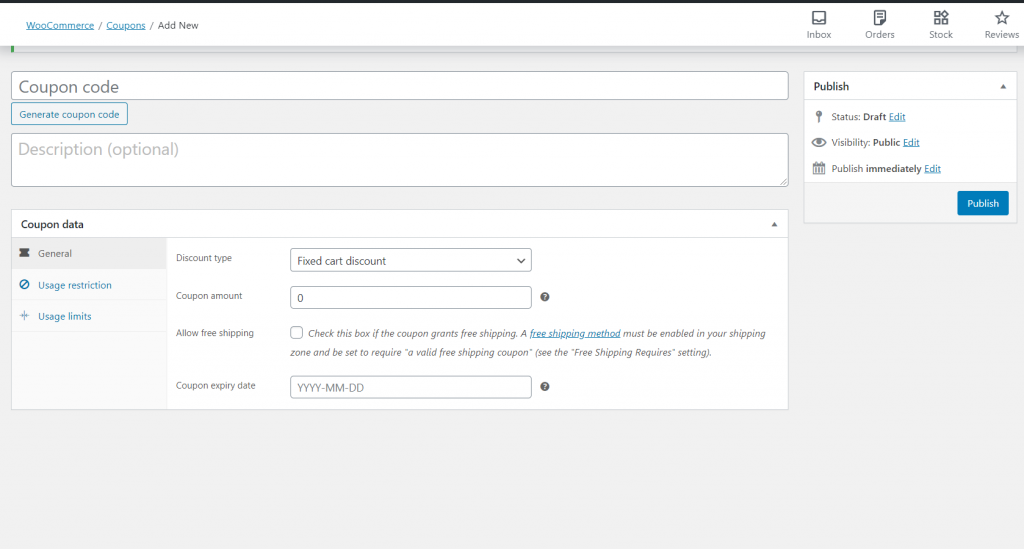
Después de eso, WooCommerce te permite editar el tipo de descuento que ofreces, cambiar el monto del cupón, eliminar los costos de envío y establecer la fecha de vencimiento del cupón.
También puede realizar algunos ajustes en la forma en que funciona el cupón, utilizando las opciones Restricciones de uso y Límites de uso. Por ejemplo, puede establecer una cantidad mínima que debe gastarse antes de que se active el cupón, o simplemente limitar cuántas veces puede usarlo un solo comprador.
Si bien estas funciones son útiles, sin embargo, no le brindan el control detallado sobre sus cupones que necesitará si desea captar la atención de los clientes potenciales. Afortunadamente, las funciones de cupón extendido de WooCommerce en Cupones avanzados pueden ofrecerle esa ventaja vital.
Cómo obtener las funciones de cupón extendido de WooCommerce de forma gratuita (en 3 pasos)
Supongamos que desea crear una oferta de 'Compre uno y llévese otro' (BOGO) usando un cupón. Con las ofertas predeterminadas de WooCommerce, no hay una manera fácil de hacerlo.
En tales circunstancias, necesitará algunas funciones de cupón extendidas de WooCommerce. Para agregar e implementar estas opciones avanzadas, simplemente deberá seguir estos tres pasos.
Paso 1: Elija el complemento adecuado
Cuando decida ampliar las funciones de su cupón de WooCommerce, primero deberá elegir la herramienta adecuada. Esto significa buscar un complemento dedicado con una amplia oferta de opciones relacionadas con cupones, como cupones avanzados:
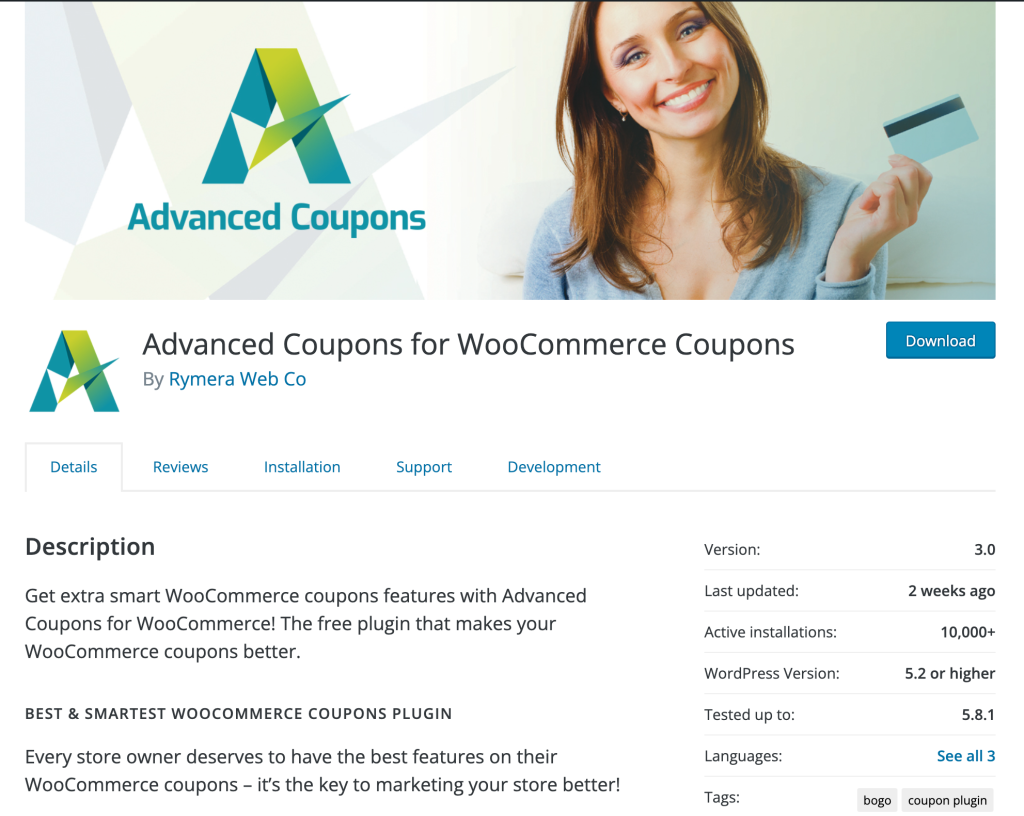
El complemento le permite agregar ofertas más interesantes a su tienda WooCommerce. Puede implementar descuentos 'Compre uno y llévese otro' (BOGO), crear un programa de fidelización, programar cupones por adelantado e incluso definir condiciones de carrito muy específicas. Además, todas estas funcionalidades están disponibles directamente en su panel de control de WordPress.
Estos son algunos de los beneficios adicionales que hacen de los cupones avanzados una opción perfecta para crear cupones de WooCommerce:

- Es intuitivo y fácil de usar.
- Funciona a la perfección dentro del complemento WooCommerce.
- Puede personalizar completamente sus ofertas.
- La versión gratuita ofrece muchas funciones útiles.
Ahora que está familiarizado con lo que es capaz de hacer Advanced Coupons, veamos cómo usarlo en su tienda de WordPress.
Paso 2: instalar y activar cupones avanzados
La instalación y activación de cupones avanzados es un proceso sencillo. Lo primero que deberá hacer es navegar al repositorio de complementos de WordPress en su back-end de WordPress, a través de Complementos> Agregar nuevo.
Allí, simplemente puede buscar "Cupones avanzados":
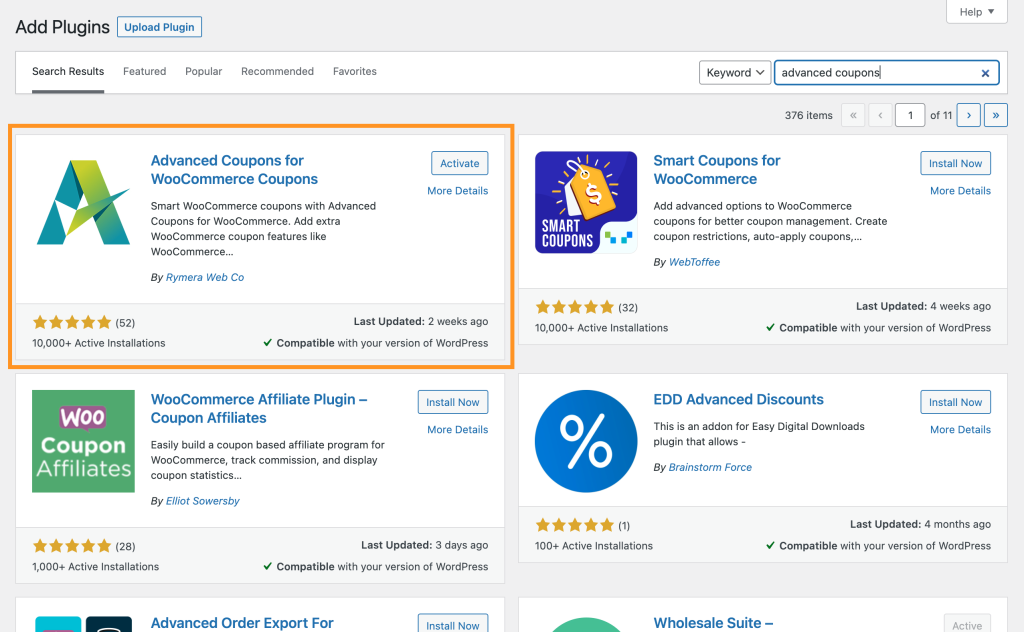
Una vez que haya encontrado el complemento, seleccione Instalar ahora seguido de Activar y estará listo para comenzar. La versión gratuita de Advanced Coupons ya está lista para usar.
Paso 3: familiarícese con las nuevas funciones de cupones extendidos de WooCommerce
Para comenzar a usar las funciones de cupón extendido de WooCommerce, regrese a la pestaña WooCommerce > Cupones . Cuando hace clic en un cupón existente o crea uno nuevo, descubrirá que ahora hay más funciones disponibles para su uso:
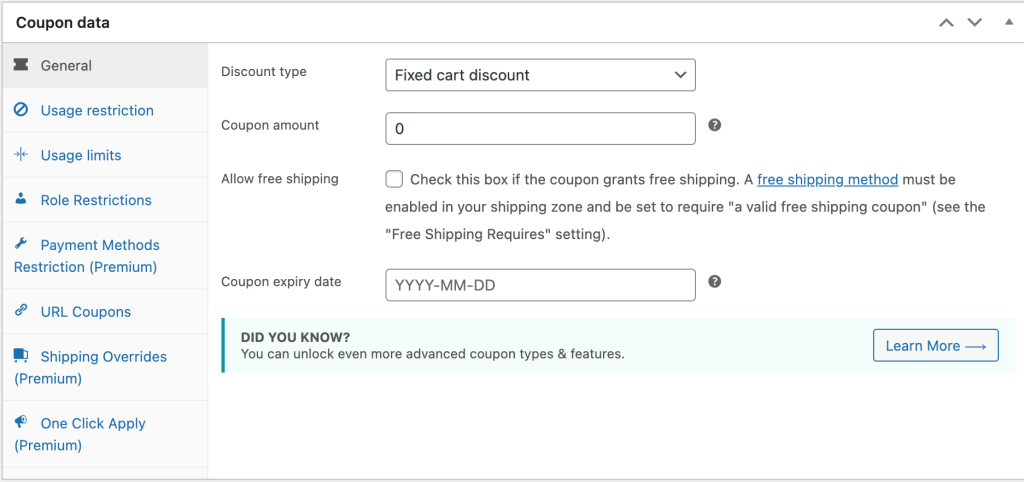
Por ejemplo, una de las opciones más útiles disponibles en la versión gratuita de Advanced Coupons son las ofertas BOGO. En pocas palabras, una oferta BOGO recompensa a un comprador con un producto gratis después de que haya seleccionado una cierta cantidad de artículos.
Por ejemplo, una tienda minorista podría ofrecer a cada comprador un par de zapatos gratis después de comprar dos pares:

Por supuesto, eso no es todo lo que puede hacer con este complemento. También le permite:
- Use categorías para organizar sus cupones y ahorre tiempo. Podrás crear tus propias categorías y nombrarlas como quieras.
- Restrinja los cupones a roles de usuario específicos. Por ejemplo, puede crear descuentos exclusivos para mayoristas.
- Use las 'condiciones del carrito' para personalizar completamente cómo funcionan sus cupones y cuándo se aplicarán. Esto incluye restringir los descuentos para que solo funcionen después de que se hayan agregado ciertos tipos de productos al carrito, o una vez que se haya alcanzado un pedido mínimo total.
- Crea cupones que se pueden aplicar a través de una sola URL. Esto los hace fáciles de compartir a través de las redes sociales y el marketing por correo electrónico, así como en varios lugares de su sitio.
- Muestre sus cupones en la vista previa de "pedido rápido" de WooCommerce. Si desea mejorar la experiencia del cliente, esta es una excelente manera de hacerlo.
En otras palabras, hay muchas cosas que puede hacer con la versión gratuita de Advanced Coupons. Por supuesto, si desea aún más opciones, siempre puede actualizar a la versión premium. Esto le dará acceso a funciones adicionales que le permitirán hacer casi cualquier cosa que desee con cupones y descuentos.
Conclusión
Las funciones de cupón extendido de WooCommerce pueden ayudarlo a obtener más funcionalidad de su tienda de WordPress. Nuestro complemento, Cupones avanzados, lo ayuda a crear ofertas únicas que pueden mejorar la experiencia de compra general de sus clientes.
Una vez más, aquí le mostramos cómo obtener las funciones de cupón extendido de WooCommerce en su tienda en línea:
- Elige tu complemento.
- Instale y active la versión gratuita de Advanced Coupons.
- Familiarícese con las nuevas opciones de cupones extendidos.
- Obtenga la versión Premium de Advanced Coupons para acceder a funciones de cupones aún más sorprendentes.
¿Con qué frecuencia ofrecen códigos de cupón en su tienda en línea? ¡Háganos saber en la sección de comentarios!
